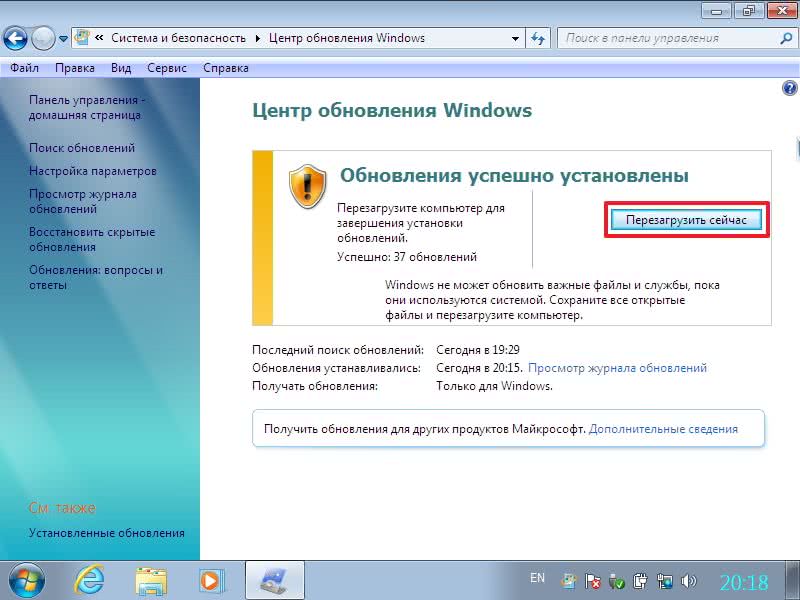Как восстановить или переустановить браузер Internet Explorer — Browsers
Twitter
LinkedIn
Facebook
Адрес электронной почты
-
Статья -
-
Предупреждение
Устаревшее и не поддерживаемое классическое приложение Internet Explorer 11 было окончательно отключено с помощью обновления Microsoft Edge в некоторых версиях Windows 10. Дополнительные сведения см. в статье Часто задаваемые вопросы о прекращении использования классических приложений Internet Explorer 11.
Дополнительные сведения см. в статье Часто задаваемые вопросы о прекращении использования классических приложений Internet Explorer 11.
Чтобы устранить повторяющуюся проблему при использовании браузера Internet Explorer, попробуйте восстановить или переустановить его. Хотя это может показаться пугающим, в данной статье приведены самые прямые и безотказные методы выполнения этой задачи.
Оригинальная версия продукта: Internet Explorer 11, Internet Explorer 10, Internet Explorer 9
Оригинальный номер КБ: 318378
Восстановление браузера Internet Explorer в Windows
Чтобы восстановить Internet Explorer, можно сбросить его параметры. Для этого используйте следующую процедуру:
- Закройте все программы, включая Internet Explorer.
- Нажмите клавиши Windows+R, чтобы открыть окно Выполнить.
- Введите inetcpl.cpl и нажмите кнопку ОК.
- Появится диалоговое окно Свойства браузера.

- Выберите вкладку Дополнительно.
- В разделе Сброс параметров Internet Explorer выберите Сброс. Затем снова нажмите кнопку Сброс .
- Установите флажок Удалить личные настройки, чтобы удалить журнал браузера, службы поиска, ускорители, домашние страницы, защиту от отслеживания и фильтрацию ActiveX.
- Когда Internet Explorer завершит сброс параметров, нажмите кнопку Закрыть в диалоговом окне Сброс параметров Internet Explorer .
- Снова запустите Internet Explorer.
Дополнительные сведения о сбросе параметров в Internet Explorer см. в следующем видео.
Отключение и включение Internet Explorer
Чтобы отключить и включить Internet Explorer 11, см. раздел Отключение и включение Internet Explorer в Windows.
Переустановка браузера Internet Explorer в Windows
Windows 10.1 и Windows 8
Средство проверки системных файлов можно использовать для исправления отсутствующих или поврежденных системных файлов для проверки соответствующих системных файлов.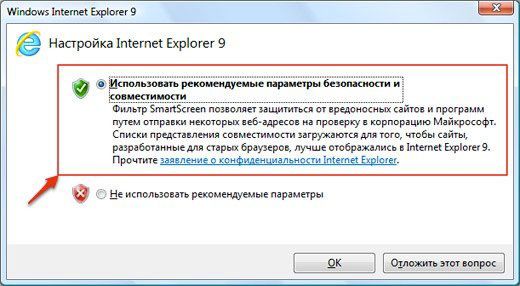
Windows 7, Windows Server 2008 R2, Windows Vista и Windows Server 2008 с пакетом обновления 2 (SP2)
Шаг 1. Скачайте Internet Explorer, который вы можете установить в вашей операционной системе, используя следующую таблицу в качестве руководства.
| Версия Windows | Версия Internet Explorer, которую можно установить |
|---|---|
| Windows 7, Windows Server 2008 R2 | Скачать Internet Explorer 11 (автономный установщик) |
| Windows Vista, Windows Server 2008 с пакетом обновления 2 (SP2) | — Windows Internet Explorer 9 (64-разрядный) — Windows Internet Explorer 9 (32-разрядный) |
Шаг 2. Удалите версию Internet Explorer, которую вы, возможно, установили поверх Internet Explorer 8.0 (Internet Explorer 7.0 для Windows Vista), и которая установлена как часть операционной системы и поставляется вместе с ней.
Примечание.
Internet Explorer 8. 0 (или Internet Explorer 7.0 в Vista) будет существовать даже после удаления новых версий.
0 (или Internet Explorer 7.0 в Vista) будет существовать даже после удаления новых версий.
Для удаления Internet Explorer используйте следующую процедуру:
На начальной странице выберите панель управления, а затем выберите Программы и компоненты.
В разделе Программы и компоненты выберите Просмотр установленных обновлений на левой панели.
В списке удаления обновлений выберите применимую версию Internet Explorer (Internet Explorer 11 или Windows Internet Explorer 9) и нажмите Да, чтобы подтвердить удаление браузера, затем перезапустите систему для завершения процесса.
Шаг 3. Установите версию Internet Explorer, которую вы скачали на шаге 1, и перезапустите систему после установки.
Совет
После переустановки Internet Explorer запустите Центр обновления Windows, чтобы применить обновления, доступные для этого браузера.
См. также
- Отключение Internet Explorer в Windows
- Как узнать свою версию Internet Explorer?
Если некоторые веб-сайты по-прежнему недоступны, обратитесь за помощью в сообщество Майкрософт в Интернете.
11 версия в Windows 7 и 10
Во всех версиях операционной системы изначально установлен браузер по умолчанию Internet Explorer. Никаких дополнительных действий пользователю совершать не требуется. Но, если ОС была установлена давно, а автоматические обновления отключили, со временем браузер будет нуждаться в обновлении.
Регулярно обновлять браузер до новой версии необходимо не только для удобства использования, но и для увеличения скорости работы и улучшения защиты личных данных пользователя. Обновить Internet Explorer до актуальной версии помогут советы из данной статьи.
Содержание:
- Как обновить Internet Explorer до актуальной версии
- Windows XP
- Windows Vista
- Windows 7 и 8
- Обновление через страницу Microsoft
- Как обновить Интернет Эксплорер через страницу обновления
Как обновить Internet Explorer до актуальной версии
Все программы и браузеры периодически обновляют, и Интернет Эксплорер не стал исключением. В данный момент последней версией считается v.11, которая доступна пользователям практически всех версий операционных систем Windows.
В данный момент последней версией считается v.11, которая доступна пользователям практически всех версий операционных систем Windows.
Чаще всего браузер обновляется автоматически, одновременно с самой операционной системой. Но, если пользователь отключил автоматические обновления, последнюю версию браузера придется устанавливать вручную. Порядок действий напрямую зависит от типа установленной операционки.
Windows XP
Все обновления программ рекомендуется скачивать только с официальных сайтов разработчиков. Но в случае с Windows XP этот вариант не актуален, так как данная версия операционной системы уже не имеет официальной поддержки Microsoft.
Для пользователей данной версии ОС есть несколько вариантов действий. Первый — внести правки в реестр и подменить сигнатуры операционной системы, чтобы скачать актуальную версию с Центра обновлений, но этот вариант подходит только для продвинутых пользователей.
Второй вариант — скачать браузер со сторонних ресурсов. Но этот способ рискованный, так как вместе с браузером на свой компьютер можно незаметно для себя установить вредоносное ПО.
Но этот способ рискованный, так как вместе с браузером на свой компьютер можно незаметно для себя установить вредоносное ПО.
Единственное, что реально можно посоветовать пользователям Windows XP — это переустановить Windows, отдав предпочтение более современной версии операционки.
Windows Vista
Как и в случае с XP версией, для Windows Vista обновления через сервера Microsoft больше недоступны, хотя на официальном сайте все еще можно скачать 9 версию браузера.
Для этого нужно просто зайти на сайт, выбрать тип системы (32 или 64-битная), скачать загрузочный файл, открыть его и следовать инструкциям по установке.
Windows 7 и 8
Пользователям операционных систем Windows 7 и 8 обновить браузер Internet Explorer до актуальной версии проще всего. Для этого можно воспользоваться Центром обновлений или специальной страницей загрузок на сайте Microsoft. Эти способы стоит рассмотреть детальнее.
Сразу следует уточнить, что пользователям ОС Windows 8 не удастся обновить Интернет Эксплорер до последней версии.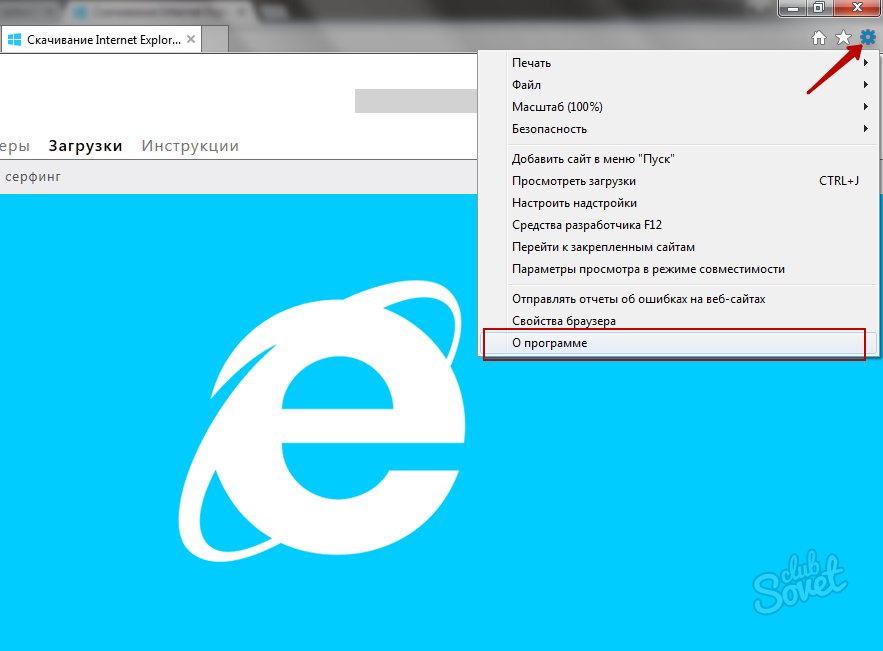 Сначала придется прокачать саму операционку до версии 8.1 и только после этого можно будет приступать к обновлению браузера.
Сначала придется прокачать саму операционку до версии 8.1 и только после этого можно будет приступать к обновлению браузера.
Обновление через страницу Microsoft
На официальном сайте Microsoft всегда можно скачать актуальную версию браузера, не опасаясь, что одновременно с ним на ПК попадут вирусы или шпионские программы.
В случае с загрузкой актуальной версии Internet Explorer пользователю достаточно зайти на соответствующую страницу сайта, выбрать версию Windows и разрядность операционки и загрузить файл.
Если обновление осуществляется именно таким способом, пользователю не придется удалять предыдущую версию браузера вручную: система все сделает самостоятельно. Кстати, обновить Internet Explorer до последней, 11 версии, получится только у пользователей с операционной системой Windows 7, обновленной до Service Pack 1. Если это обновление в системе не установлено, на том же сайте Майрософт можно будет скачать нужные файлы.
Как обновить Интернет Эксплорер через Центр обновления
Если пользователь не отключал автоматическое обновление операционной системы и установленного на компьютере ПО, ему и вовсе ничего не придется делать.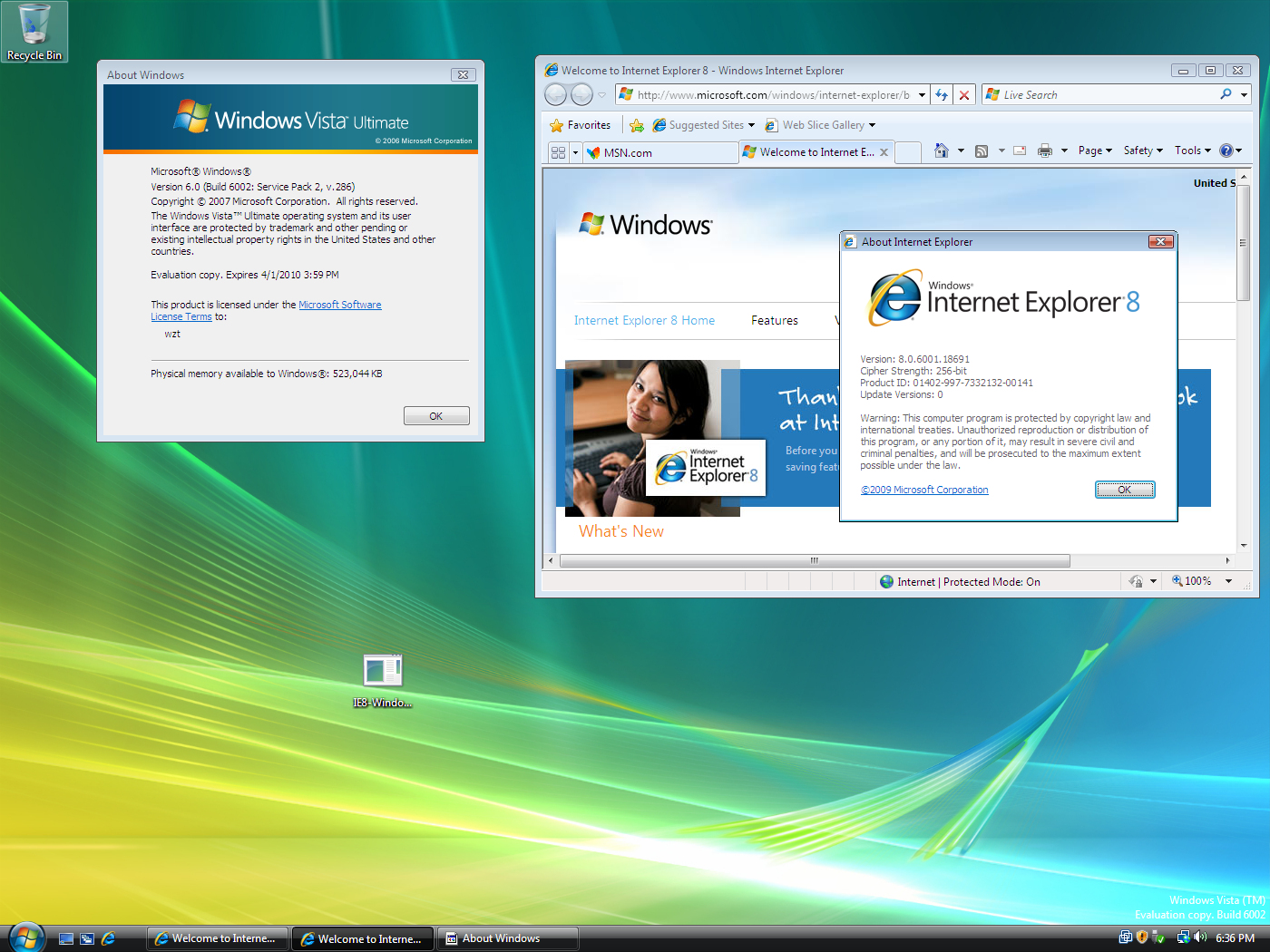 Система автоматически будет обновлять браузер до актуальной версии, а на рабочий стол будут выводиться соответствующие уведомления.
Система автоматически будет обновлять браузер до актуальной версии, а на рабочий стол будут выводиться соответствующие уведомления.
Если же автоматическое обновление отключено, пользователю нужно:
- зайти в раздел «Поиск обновлений для компьютера»;
- кликнуть на кнопку «Проверка обновлений»;
- на экране появится список доступных апдейтов для конкретного компьютера;
- пользователю достаточно выбрать нужные обновления.
Такой вариант считается оптимальным, поскольку позволяет быстро оптимизировать систему. В частности, напротив программ, которые считаются критическими для безопасности и функционала, будет размещен значок «Важные». Именно это ПО и следует обновлять в первую очередь.
Больше информации и полезных рекомендаций об обновлении браузера Internet Explorer можно найти в видео.
Windows 10: Microsoft отключает Internet Explorer 11 14 февраля 2023 г.

[немецкий] Еще одна краткая информация о Windows 10 и Internet Explorer 11: 14 февраля 2023 г. (день исправления) Microsoft автоматически деактивирует Internet Explorer 11 в Windows 10, если браузер там все еще активен. С этой даты звонки в Internet Explorer 11 будут перенаправляться в Microsoft Edge.
Реклама
Давно объявлено об окончании поддержки Internet Explorer 11 (см. ссылки в конце статьи). Internet Explorer 11 больше не будет поддерживаться в качестве настольного приложения в некоторых версиях Windows 10 с 15 июня 2022 г. (см. мою запись в блоге Windows 10: прекращение поддержки Internet Explorer 11 от 15 июня 2022 г.). Единственными исключениями являются версии Windows 10 LTSC или Windows Server. Microsoft уже объявила об этом в мае 2021 года в этом посте.
Кроме того, движок Trident (MSHTML) останется в Windows, поэтому внутренние функции IE по-прежнему будут использоваться для отображения определенного содержимого. В этом FAQ Microsoft подробно описывает все это и указывает, где по-прежнему будет предоставляться поддержка IE 11.
В обновлении от 27 октября 2022 г. Microsoft расширила часто задаваемые вопросы и добавила следующий отрывок вверху соответствующей страницы.
Примечание. Устаревшее, неподдерживаемое настольное приложение Internet Explorer 11 будет навсегда отключено в некоторых версиях Windows 10 в рамках обновления безопасности Windows от февраля 2023 г. (выпуск «B»), запланированного на 14 февраля 2023 г.
Мы настоятельно рекомендуем настроить режим IE в Microsoft Edge и отключить IE11 до этой даты, чтобы ваша организация не столкнулась с перебоями в работе. Узнайте, как >
Настольная версия Internet Explorer 11, которая больше не поддерживается, будет навсегда отключена в некоторых версиях Windows 10 (см. также мои комментарии выше) в рамках обновления безопасности Windows, запланированного на 14 февраля. 2023 (неделя «Б»). В частности, это произойдет с двумя обновлениями:
Реклама
- Январь 2023 г. с дополнительным предварительным обновлением (предположительно 17 января 2023 г.
 ).
). - за февраль 2023 г. с обновлением безопасности для Windows 10 (будет выпущено 14 февраля 2023 г.).
Затем все ярлыки и т. д., которые вызывают IE 11, будут перенаправлены внутри Edge. Там веб-страницы можно просматривать в режиме совместимости с IE 11, если есть проблемы.
Корпорация Майкрософт рекомендует администраторам в корпоративных средах не ждать дня исправления в феврале 2023 года и заранее настроить режим IE в Microsoft Edge. Это необходимо для того, чтобы это перенаправление на Edge работало в бизнес-среде. Затем администраторы могут отключить IE 11 — Microsoft опубликовала инструкции здесь.
Суть в том, что Internet Explorer 11, вероятно, никогда не будет полностью удален из Windows 10. Будут отключены только компоненты графического интерфейса — движок Trident (MSHTML) останется в Windows. Спасибо за этот комментарий, напоминающий мне об этом.
Похожие статьи:
Осталось всего 3 месяца до вывода Internet Explorer из эксплуатации
Приложение Internet Explorer для настольных ПК прекращает поддержку 15 июня 2022 г.
Срок службы Internet Explorer 11 истекает 15 июня 2022 г.
Файлы cookie помогают финансировать этот блог: Настройки файлов cookie
Реклама
Эта запись была опубликована в браузере, Windows и помечена как Internet Explorer 11, Windows 10. Добавьте постоянную ссылку в закладки.
Скачать бесплатно Internet Explorer 11 для Windows 10
- Мастер разделов
- Диспетчер разделов
- Скачать бесплатно Internet Explorer 11 для Windows 10
Линда | Подписаться |
Последнее обновление
Английский
- немецкий
- 日本語
Вы хотите получить загрузку Internet Explorer ? В этом сообщении от мастера создания разделов MiniTool показано, как загрузить браузер IE 11 и как найти приложение IE в Windows 10. Вы можете попробовать это руководство.
Об Internet Explorer
Internet Explorer, так называемый браузер IE, представляет собой серию графических веб-браузеров, разработанных Microsoft и включенных в линейку операционных систем Microsoft Windows, начиная с 1995 года.
Internet Explorer когда-то был наиболее широко используемым веб-браузером, но с тех пор доля его использования снизилась с запуском Firefox (2004 г.) и Google Chrome (2008 г.). В конце концов, в 2015 году Microsoft заменила Internet Explorer на Microsoft Edge. Internet Explorer 11 — последняя версия браузера.
Кроме того, Microsoft объявила, что полная поддержка Internet Explorer будет прекращена 15 июня 2022 года. После этого альтернативой станет Microsoft Edge с режимом IE для устаревших сайтов. Вот руководство о том, как включить режим Internet Explorer в Microsoft Edge:
- Откройте Microsoft Edge и нажмите кнопку с тремя точками в правом верхнем углу браузера Edge.
- Перейдите к Настройки > Браузер по умолчанию и найдите Совместимость с Internet Explorer . Под ним нажмите раскрывающееся меню для Разрешить перезагрузку сайтов в режиме Internet Explorer . Затем выберите Разрешить .

- Перезапустите браузер и откройте веб-сайт.
- Нажмите кнопку с тремя точками и выберите Перезагрузить в режиме Internet Explorer .
Как включить и использовать режим совместимости Windows 11/10 Edge IE?
Как получить Internet Explorer для Windows 10
Начиная с Windows 10, Microsoft заменила Internet Explorer на Microsoft Edge, но не полностью удаляет Internet Explorer из Windows 10. Именно Windows 11 радикально удаляет IE.
Таким образом, вы все еще можете использовать Internet Explorer для Windows 10. Вот руководство:
- Введите « Internet Explorer » в строке поиска Windows, и вы найдете приложение IE в списке результатов.
- Щелкните приложение правой кнопкой мыши и выберите Закрепить на начальном экране или Закрепить на панели задач . Затем вам будет легче открыть приложение. Кроме того, вы можете по-прежнему использовать IE в качестве браузера по умолчанию.

Вот как включить или использовать Internet Explorer в Windows 11?
Internet Explorer 11 Загрузить
Internet Explorer 11 входит в состав Windows 8.1 и является последней версией браузера IE. Если вы хотите попробовать Internet Explorer 11, вы можете загрузить этот Internet Explorer с веб-сайта Microsoft. Вот 2 основные загрузки Internet Explorer 11:
Internet Explorer 11 (64-разрядная версия)
Internet Explorer 11 (32-разрядная версия)
После загрузки Internet Explorer вы можете установить браузер и попробовать его.
Internet Explorer Mac
Хотите попробовать Internet Explorer на устройствах Mac? Если да, вот 2 способа помочь вам в этом.
- Используйте Safari для имитации Internet Explorer. Но обратите внимание, что на Big Sur, Catalina или Monterey Safari может имитировать только Edge.
- Установите виртуальную машину и запустите IE для Mac.
Если вы выберете второй метод, обратитесь к этому сообщению: Пошаговое руководство по установке Windows на Mac.

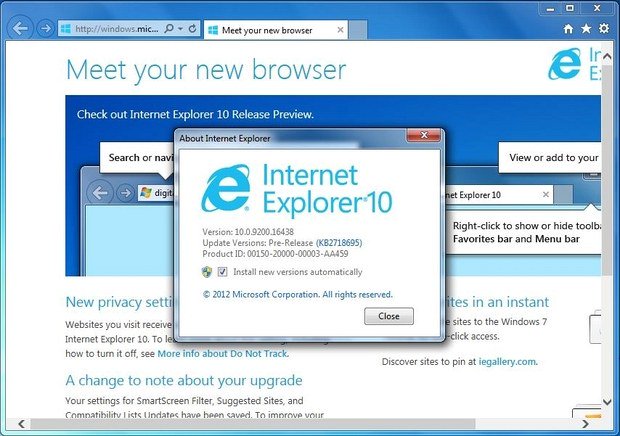 ).
).